Giỏ hàng của bạn
Có 0 sản phẩm

11-06-2022, 2:29 pm 5760
Hướng dẫn cách sử dụng hàm DAY và hàm DAYS trong Excel
Phần mềm Excel hỗ trợ bạn nhiều trong việc tính toán, đây là một phần mềm được nhiều học sinh, sinh viên, nhân viên văn phòng sử dụng. Ngoài những công thức tính toán với càm hàm như SUM, IF, SQRT,... thì Excel vẫn còn nhiều hàm cơ bản và nâng cao mà không nhắc đến hết cùng một lúc được. Nếu bạn đang sử dụng Excel và muốn tính ngày trong tháng, Mega sẽ giới thiệu đến bạn hàm DAY và hàm DAYS. Đây là 2 hàm dùng để tính ngày tháng một cách thông dụng. Nếu bạn muốn tìm hiểu:
Bài viết hôm nay Mega sẽ hướng dẫn bạn từng chi tiết để bạn hiểu rõ hơn.
Hàm DAY là hàm dùng để trả về ngày của ngày, tháng và năm trong Excel.
=DAY(Serial_number)
Trong đó:
Ví dụ 1: Sử dụng hàm DAY để tách ngày trong Excel.
Bước 1: Trong bảng tính Excel bạn nhập hàm =DAY(D4) vào ô muốn hiển thị kết quả.
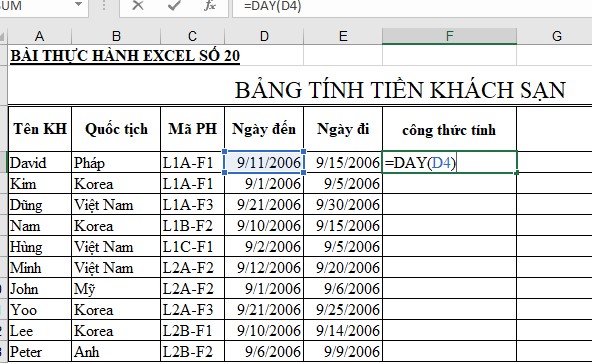
Sử dụng hàm DAY để tách ngày trong Excel
Bước 2: Nhấn Enter để nhận kết quả.
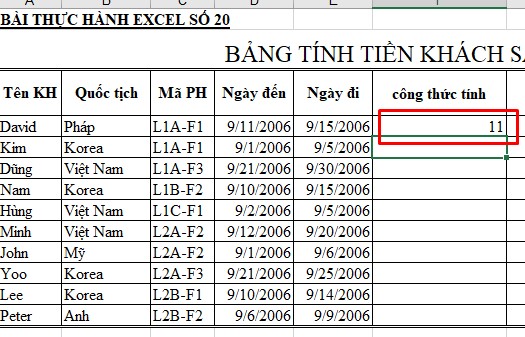
Sau khi sử dụng hàm DAY để tách ngày trong Excel ta nhận được kết quả là 11
Ví dụ 2: Sử dụng hàm DAY để kết hợp với hàm DATEDIF
Bước 1: Trong bảng tính Excel bạn nhập hàm =DATEDIF(D4,E4,"D") vào ô bạn muốn hiển thị kết quả. Ở đây mình hiển thị trên ô F4.
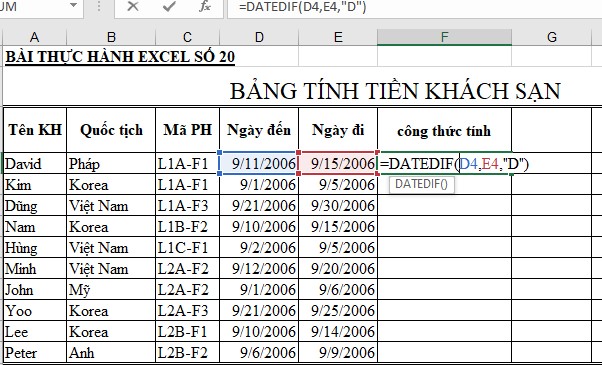
Sử dụng hàm DAY để kết hợp với hàm DATEDIF
Trong đó:
D4: Là thời gian bắt đầu.
E4: Là thời gian kết thúc.
"D": Là kí hiệu ngày mà bạn muốn lấy ra từ giá trị ngày tháng năm.
Bước 2: Nhấn Enter để hiển thị kết quả.
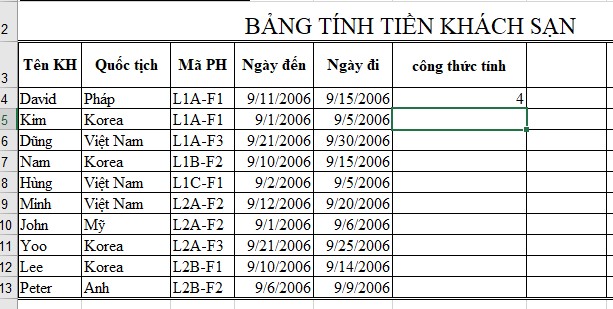
Sau khi nhập xong công thức, mình sẽ thu được kết quả như hình trên
Hàm DAYS là hàm dùng để hổ trợ tính toán số ngày giữa 2 ngày bắt đầu và kết thúc cụ thể trong bảng tính Excel.
=DAYS(end_date, start_date)
Trong đó:
Ví dụ 1: Tìm số ngày giữa ngày kết thúc (09/15/2006) và ngày bắt đầu (9/11/2006) bằng cách nhập trực tiếp ngày tháng vào hàm DAYS.
Bước 1: Trong bảng tính Excel bạn nhập hàm =DAYS("9/15/06","9/11/06") vào ô bạn muốn hiển thị kết quả.
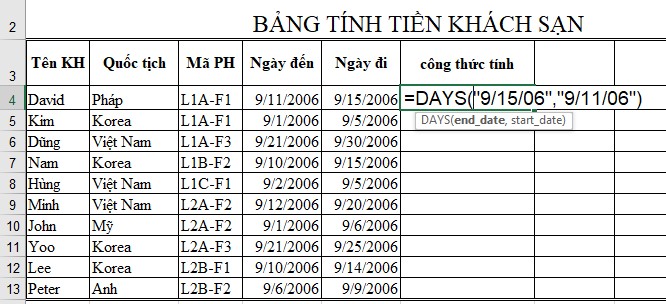
Tìm số ngày giữa ngày kết thúc (09/15/2006) và ngày bắt đầu (9/11/2006)
Bước 2: Nhấn Enter để hiển thị kết quả.
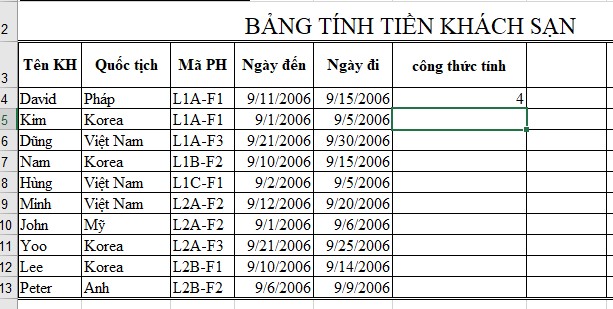
Sau khi nhập đúng công thức ta sẽ nhận được kết quả như hình trên
Ví dụ 2: Sử dụng hàm DAYS với ô chứa ngày tháng có sẵn.
Bước 1: Trong bảng tính Excel bạn nhập hàm =DAYS(E4,D4) vào ô muốn hiển thị kết quả.
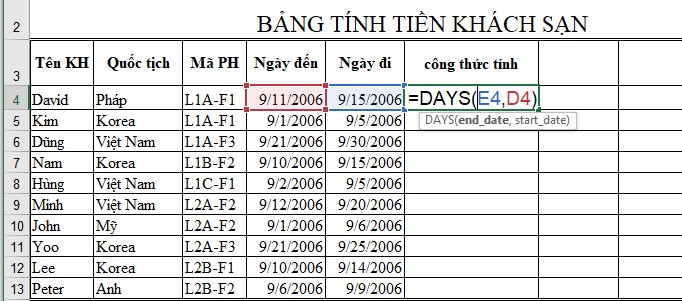
Sử dụng hàm DAYS với ô chứa ngày tháng có sẵn
Bước 2: Nhấn Enter để hiển thị kết quả.
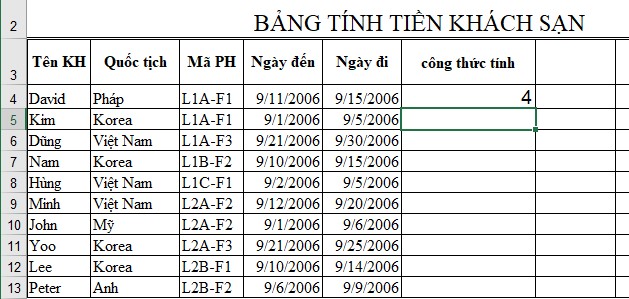
Kết quả nhận được sẽ như hình trên
Như vậy trong bài viết ngày hôm nay Mega đã hướng dẫn chi tiết cho bạn sử dụng hàm DAY và hàm DAYS. Mong rằng những thông tin trên sẽ có ích đối với bạn.
Ngoài ra nếu bạn muốn tìm hiểu thêm về Excel bạn có thể truy cập trực tiếp vào website mega.com.vn để biết thêm những thông tin hay nhé.
Xem thêm >>>
Hướng dẫn tính ngày tháng trong excel bằng hàm Date và Dateif vô cùng đơn giản
Hướng dẫn dùng hàm Mod dễ dàng trong Excel
Tổng hợp những hàm cơ bản trong Excel thường được sử dụng nhiều nhất
copyright © mega.com.vn